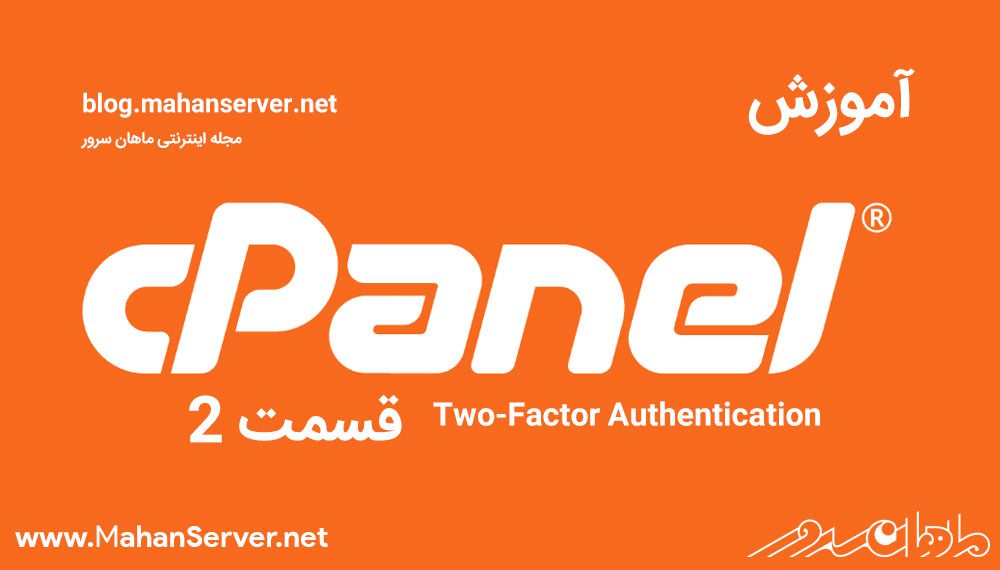
فعال کردن احراز هویت دو مرحله ای در سیپنل
در مطلب قبلی و در درس اول آموزش سیپنل، نحوه لاگین کردن به این کنترل پنل را به شما آموزش دادیم. در پایان این درس گفتیم که اگر تایید دو مرحله ای (احراز هویت دو مرحله ای) را فعال کرده باشید، برای ورورد به cpanel نیاز به یک کد تایید دارید. در این درس می خواهیم که روش فعالسازی احراز هویت دو مرحله ای در سیپنل را به شما آموزش بدهیم.
برای فعال سازی احراز هویت دو مرحله ای در سیپنل یا Two-Factor Authentication باید حتما یک اپلیکیشن مخصوص این کار را روی موبایل خود نصب کرده باشید. چند اپلیکیشن مختلف برای این کار در دسترس هستند که ما Google Authenticator را برای لین کار به شما پیشنهاد می دهیم. پس پیش از هر چیز این اپلیکیشن را بر روی موبایل خود نصب کنید و پس از آن همراه ماهان سرور ارائه دهنده هاست دانلود ، هاست پربازدید و هاست ایران سی پنل باشید.
آموزش گام به گام احراز هویت دو مرحله ای در سیپنل
شما هم اکنون تایید دو مرحله ای را فعال نکرده اید. پس هنگامی که می خواهید به کنترل پنل cpanel دسترسی داشته باشید، فقط کافی است که نام کاربری و رمز عبور خود را در فیلدهای مربوطه وارد کنید. پس از آن از بخش Security گزینه Two-Factor Authentication را انتخاب کنید.
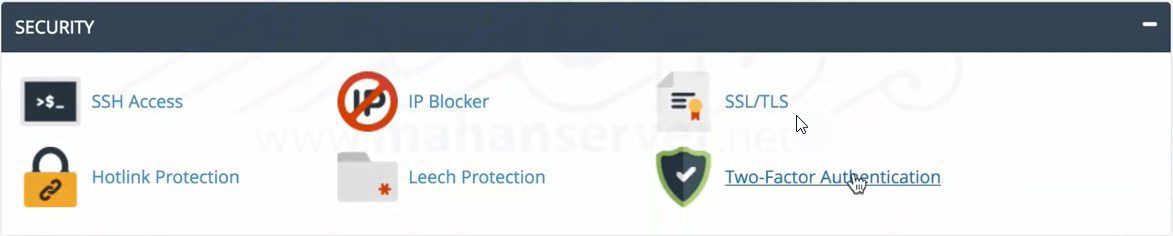
پس از آن در صفحه جدید روی گزینه Setup Two-Factor Authentication کلیک کنید.
در صفحه بعدی یک QR code قرار دارد که باید با استفاده از نرم افزار google authenticator و دوربین گوشی موبایل آن، کد دریافتی از آن را در فیلد مرحله دوم فعالسازی احراز هویت وارد کنید. در نهایت باید روی دکمه Configure two-factor authentication کلیک کنید. به این ترتیب احراز هویت دو مرحله ای در سیپنل فعال میشود.
از این پس هر گاه که بخواهید به اکانت سیپنل خود دسترسی داشته باشید، باید بلافاصله پس از وارد کردن نام کاربری و رمز عبور، از کد شش رقمی مشخص شده در اپلیکیشن google authenticator که هر یک دقیقه یک بار تولید می شود، در مرحله دوم ورود خود استفاده کنید.
غیر فعال کردن احراز هویت دو مرحله ای
شاید پس از فعال کردن این گزینه و استفاده از آن، به هر دلیلی بخواهید آن را غیر فعال کنید. برای این کار کافی است که به همان مسیر قبلی در کنترل پنل رفته و روی دکمه Remove Two-Factor Authentication کلیک کرده و غیر فعالسازی احراز هویت دو مرحله ای را تایید کنید.




